 14
14
Hertz RSSP Upgrade_JA17_Fleet Maintenance Requisitioning Process_vF
Prozess der Anforderung der Flotteninstandhaltung
Teil A: Erstellen einer Anforderung mit der Fahrzeugidentifikationsnummer
-
Wählen Sie auf der Oracle Cloud-Startseite Beschaffung aus.
-
Klicken Sie auf Bestellanforderungen (neu).
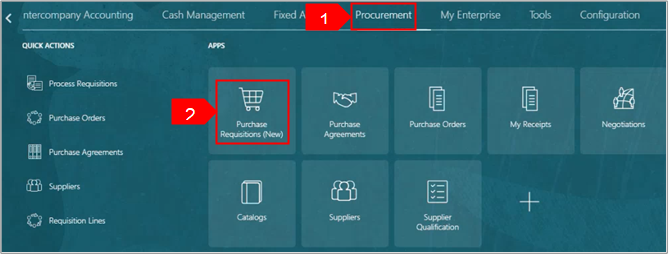
-
Wählen Sie die Registerkarte Einstellungen.
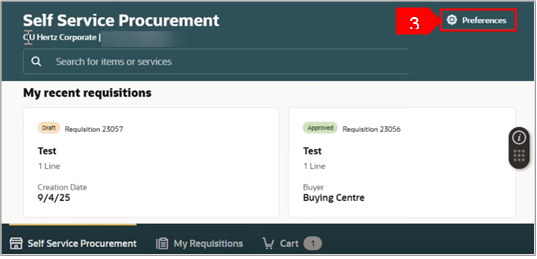
-
Wählen Sie die gewünschte BU aus dem Dropdown-Menü Anforderungs-BU aus.
-
Wählen Sie Aktualisieren aus.
Hinweis: Sie müssen die Schritte 4 bis 5 nur ausführen, wenn Sie Zugriff auf mehr als eine Geschäftseinheit haben, da Sie sicherstellen müssen, dass Sie sich in der erforderlichen BU befinden, in der Sie Ihre Anforderung erstellen.
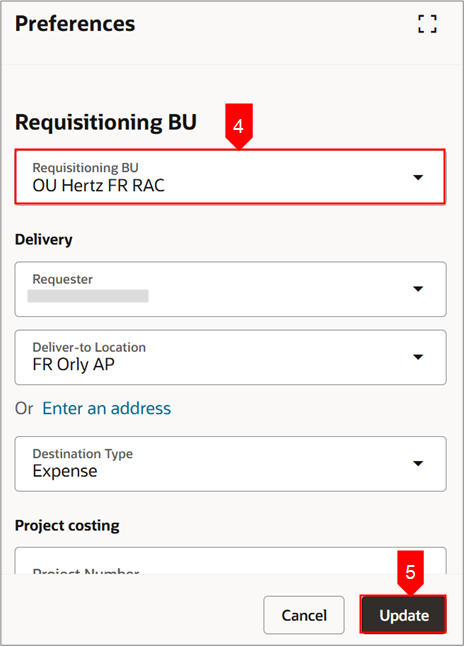
-
Suchen Sie mithilfe von Schlüsselwörtern in der Suchleiste der Self-Service-Beschaffungsseite .
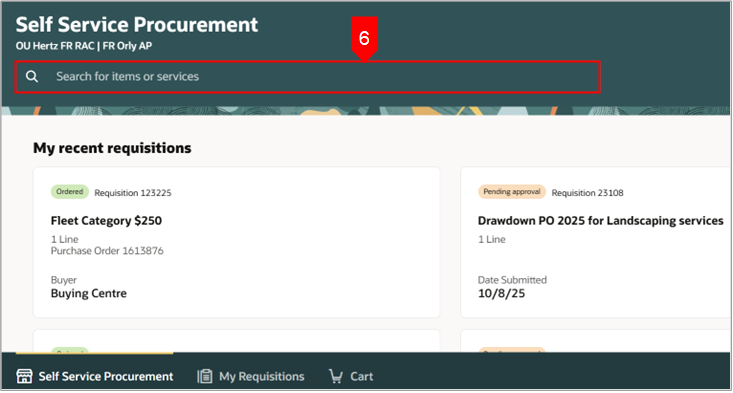
-
Wählen Sie das Symbol "In den Warenkorb" neben dem entsprechenden Ergebnis aus.
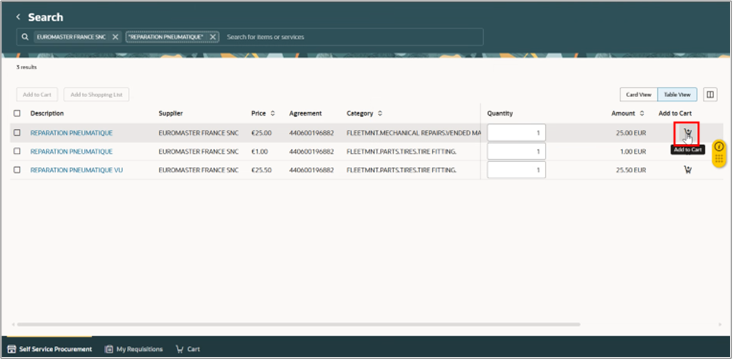
-
Geben Sie alle Details in die obligatorischen und relevanten Felder ein.
Hinweis: Die obligatorischen Angaben hängen von der Geschäftseinheit ab.
-
Wählen Sie In den Warenkorb.
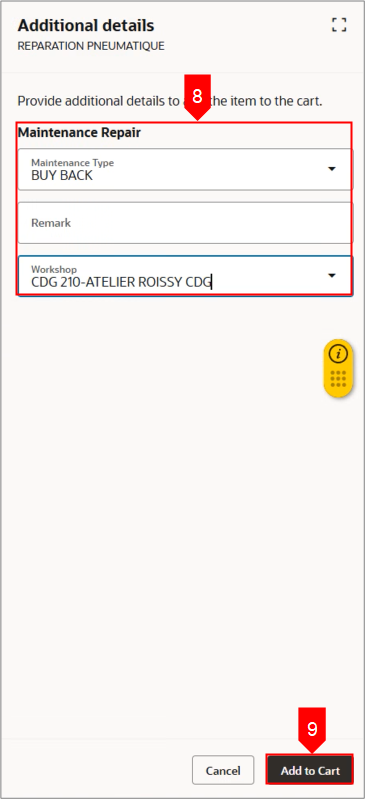
-
Eine Bestätigungsmeldung wird angezeigt. Sie können Warenkorb anzeigen auswählen, um den hinzugefügten Artikel anzuzeigen.
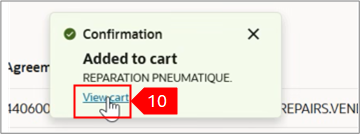
-
Wählen Sie das Symbol Bearbeiten (Bleistift) der Anforderungszusammenfassung aus, um Änderungen auf Kopfebene vorzunehmen.
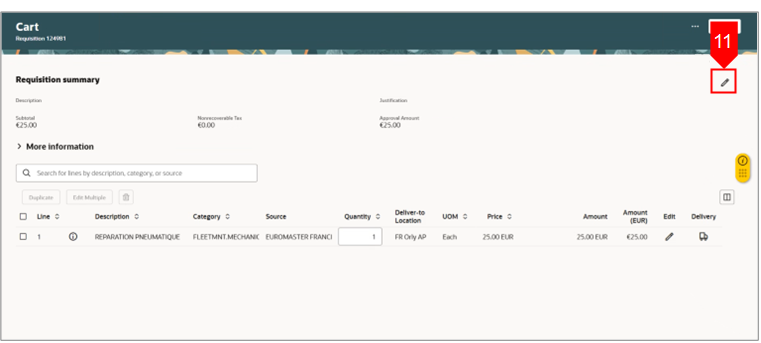
Hinweis: Sie können auch das Symbol "Bearbeiten" auf Zeilenebene auswählen, um Änderungen auf Zeilenebene vorzunehmen.
-
Geben Sie die Details bei Bedarf in die Pflichtfelder und die entsprechenden Felder ein. Um alle erforderlichen Details unter Zusätzliche Informationen wie Seriennummer (VIN) aus dem Dropdown-Menü und Bereit zum Senden als Ja aus dem Dropdown-Menü einzugeben.
Um die Seriennummer (VIN) einzugeben, führen Sie die unten gezeigten Schritte aus. Es gibt zwei Möglichkeiten, das Feld für die Seriennummer (VIN) auszufüllen.
Hinweis: Bitte wählen Sie Aktualisieren (Schritt 13) in der oberen rechten Ecke der Seite, um alle in den entsprechenden Feldern ausgefüllten Details zu aktualisieren.
12a. Fügen Sie die Seriennummer (VIN) direkt in das Feld ein und wählen Sie aus dem Menü aus.
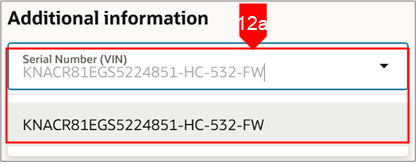
12b. Geben Sie die Anfangsziffern der Seriennummer (VIN) ein , warten Sie, bis das Menü angezeigt wird, und wählen Sie dann aus der Liste aus.
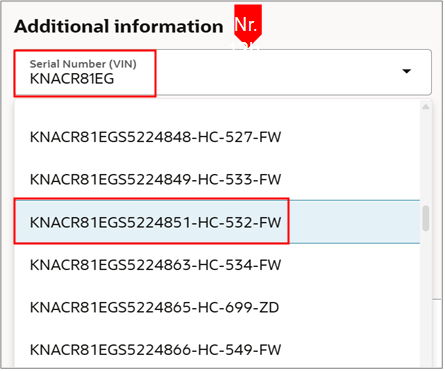
12c. Wählen Sie Ja aus dem Dropdown-Menü Bereit zum Einreichen aus.
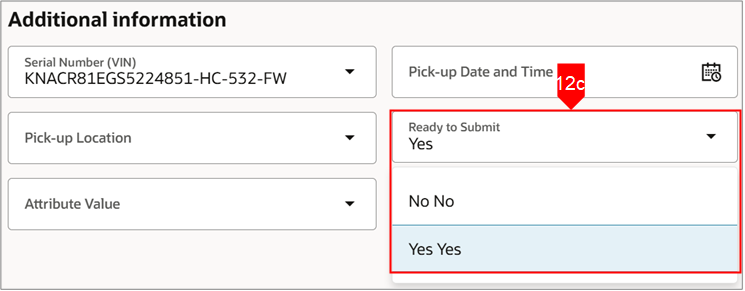
-
Nachdem Sie alle Details eingegeben haben, wählen Sie Aktualisieren aus.
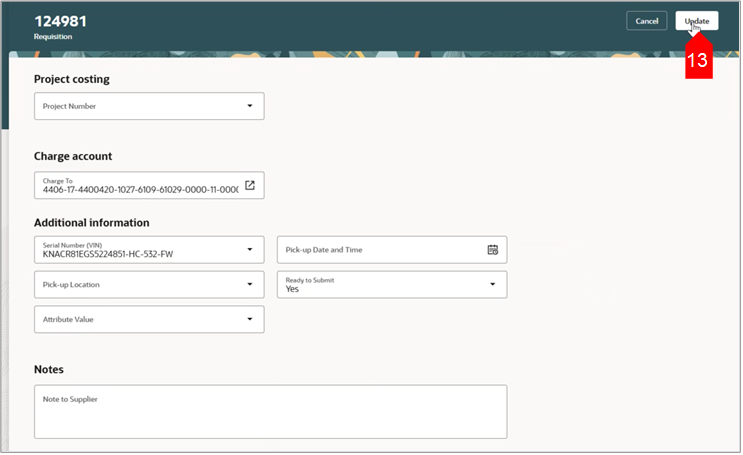
-
Wählen Sie nach dem Aktualisieren das Ellipsensymbol (drei Punkte) aus.
-
Wählen Sie Für später speichern aus.
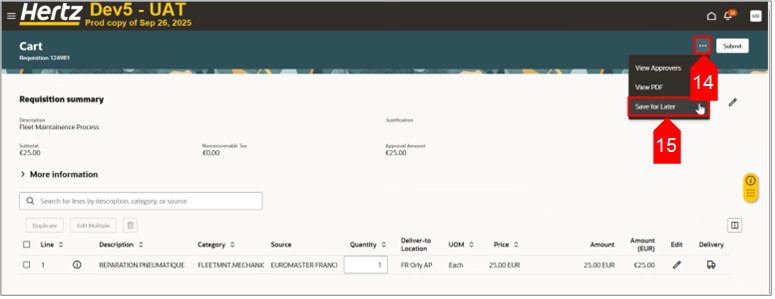
Hinweis: Sie sollten den Suchauftrag hier nicht einreichen.
-
Wählen Sie Für später speichern aus.
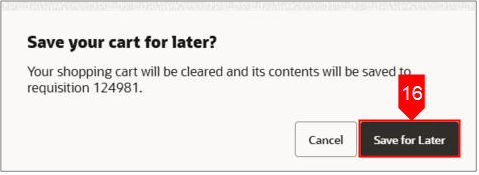
-
Zunächst befindet sich die Anforderung in der Entwurfsphase. Die Anforderung durchläuft dann bei Bedarf den Genehmigungszyklus. Sie können den Status auf der Seite Self-Service-Beschaffung unter Meine letzten Anforderungen anzeigen . Wählen Sie die Registerkarte aus, um den detaillierten Status anzuzeigen.
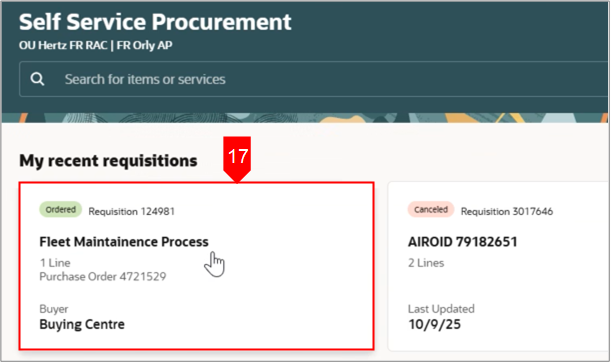
-
Wählen Sie Auslassungspunkte (drei Punkte) aus.
-
Wählen Sie Zeilendetails anzeigen aus.
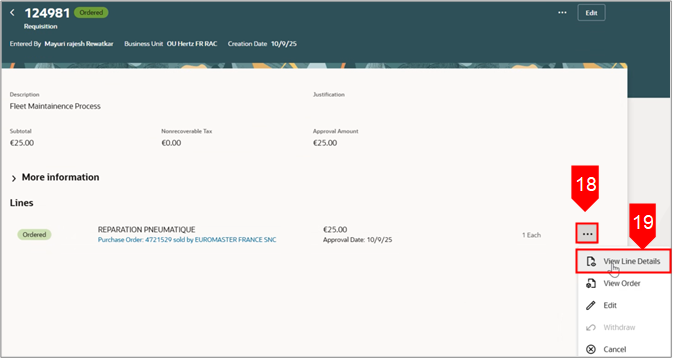
-
Zeigen Sie Quelle, Wartung, Reparatur, Lieferung und andere relevante unter Zeilendetails an.
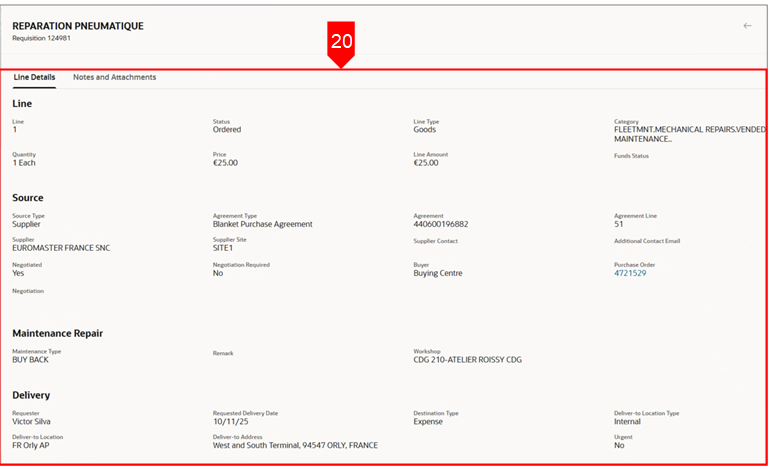
-
Zeigen Sie das Kennzeichen, die Seriennummer (VIN) und alle anderen relevanten Fahrzeugattribute unter Zeilendetails an.
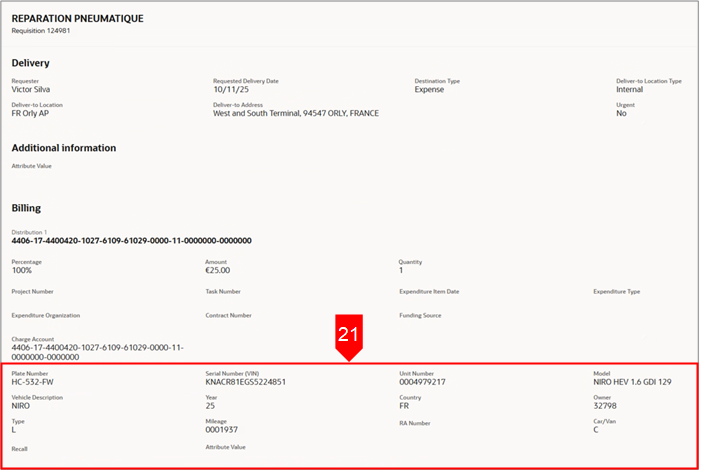
Teil B: Suche nach einer Anforderung, bei der das Fahrzeugkennzeichen in der Beschreibung enthalten ist
-
Wählen Sie auf der Oracle Cloud-Startseite Beschaffung aus.
-
Klicken Sie auf Bestellanforderungen (neu).
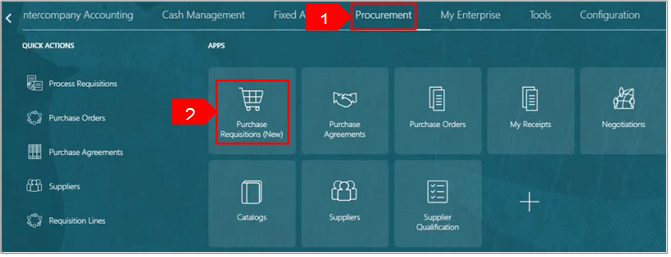
-
Wählen Sie Meine Anforderungen aus.
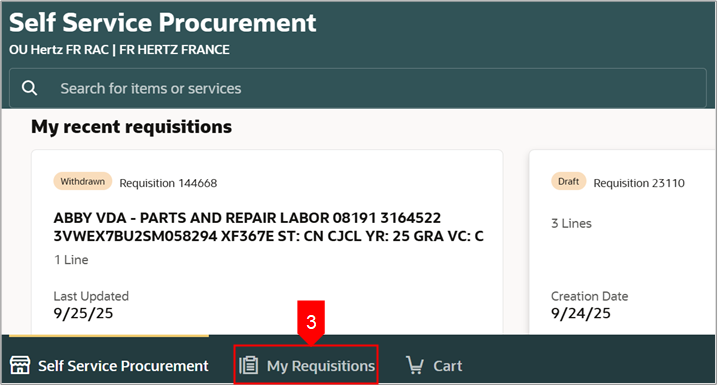
-
Suchen Sie nach der Anforderung anhand der Kennzeichennummer, die in der Beschreibung in doppeltem Anführungszeichen in der Suchleiste gefunden wurde.
ODER
-
Verwenden Sie Weitere Filter , um den Filter für eine bestimmte Anforderung anzuzeigen.
Hinweis: Verwenden Sie doppelte Anführungszeichen, um zur genauen Anforderung zu gelangen.
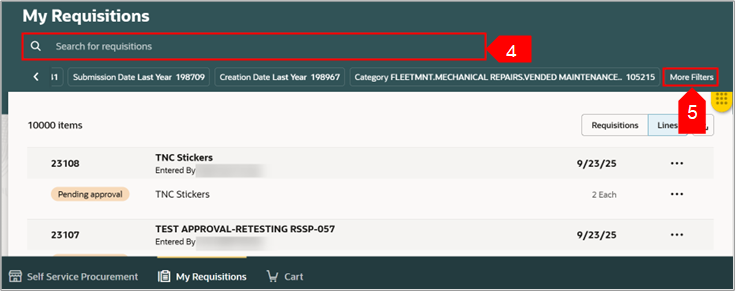
-
Wählen Sie Auslassungspunkte (drei Punkte) für die ausgewählte Anforderung aus.
-
Wählen Sie Details anzeigen aus.
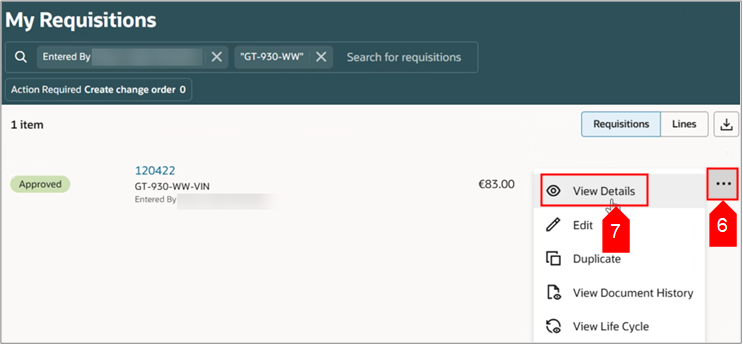
-
Wählen Sie Auslassungspunkte (drei Punkte) aus.
-
Wählen Sie Zeilendetails anzeigen aus.
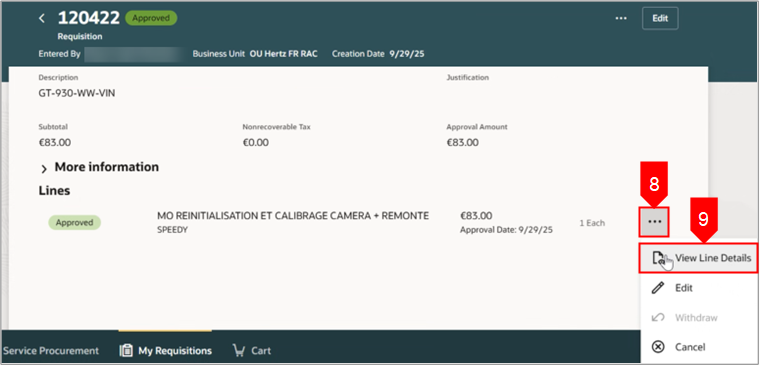
-
Zeigen Sie das Kennzeichen, die Seriennummer (VIN) und alle anderen relevanten Fahrzeugattribute unter Zeilendetails an.
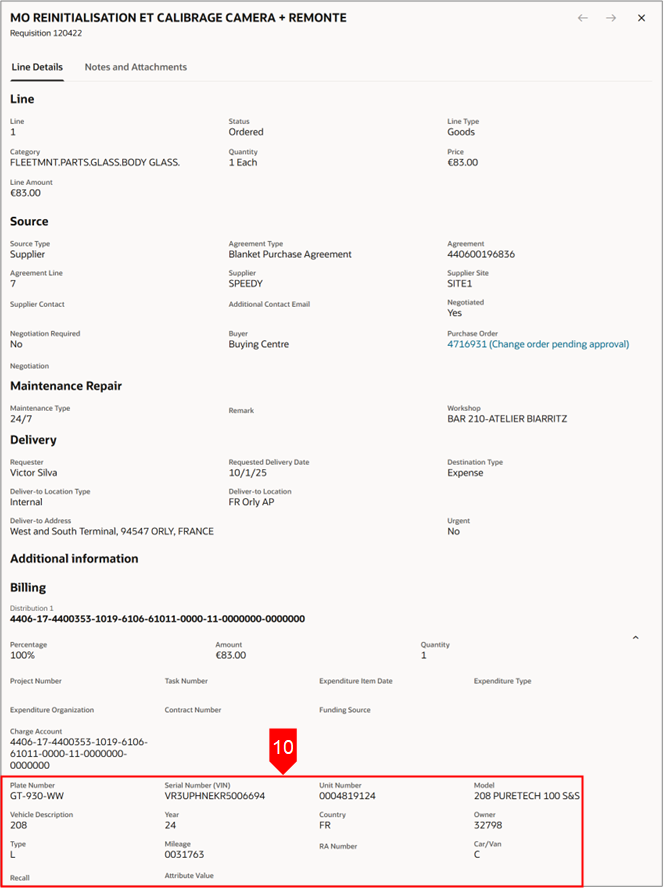
Teil C: Ausführen eines Bestelldetailberichts für fahrzeugbezogene Transaktionen
-
Wählen Sie in Ihrem Dashboard "Meine Apps" die Option Fusion Analytics Warehouse aus.
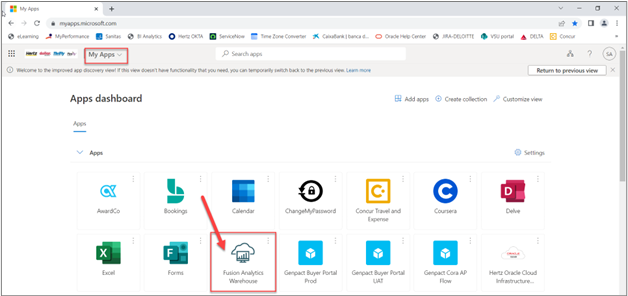
-
Geben Sie "pp005" in das Lupenfeld ein und drücken Sie dann die <Enter>-Taste.

-
Wählen Sie "GFAWID-PP005 – Flotte...".
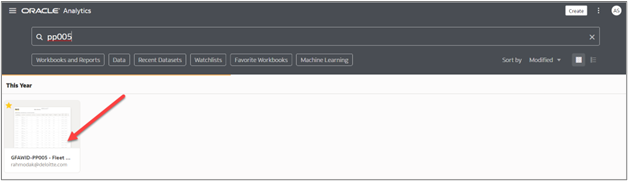
-
Wählen Sie Name der Beschaffungsgeschäftseinheit aus.

-
Wählen Sie die relevanten Namen der Beschaffungsgeschäftseinheit aus.
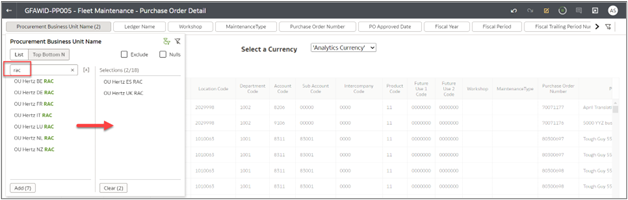
-
Klicken Sie auf die Registerkarte Bestelldatum und geben Sie dann den entsprechenden Zeitraum für die genehmigte Bestellung ein.
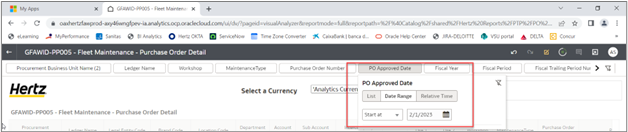
-
Der Bericht "Fleet Maintenance PO Detail" wird angezeigt.
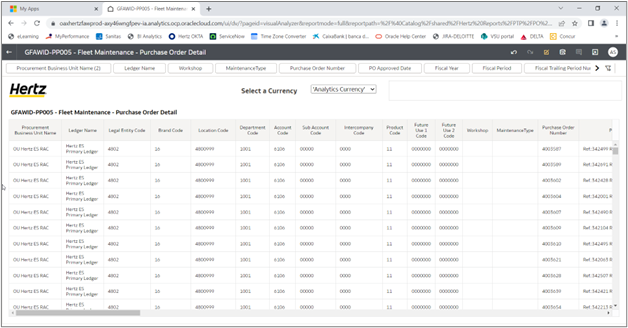
-
Scrollen Sie nach rechts, um die Fahrzeugdetails und andere wichtige Felder für die Flottenwartung anzuzeigen (unten rot hervorgehoben).
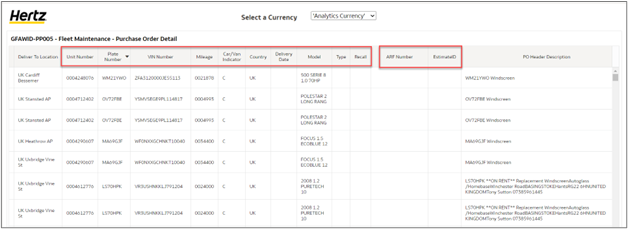
-
Um den Bericht herunterzuladen, wählen Sie das Symbol Exportieren aus, um die Exportoptionen anzuzeigen. Wählen Sie die Option Datei.
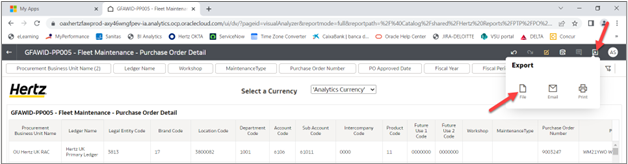
-
Wählen Sie das Dropdown-Menü im Feld Format aus, klicken Sie dann auf Daten (csv) und dann auf Speichern.
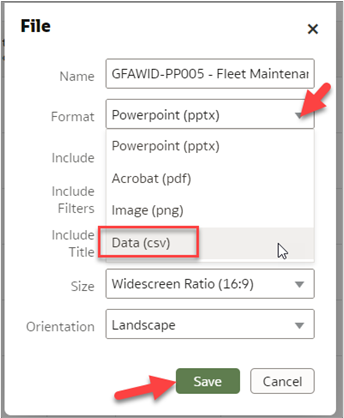
-
Klicken Sie auf Speichern.
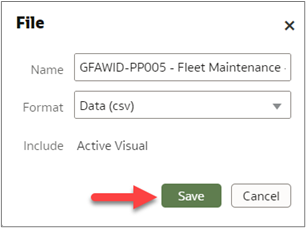
-
Öffnen Sie die CSV-Datei (unten links im Screenshot unten).
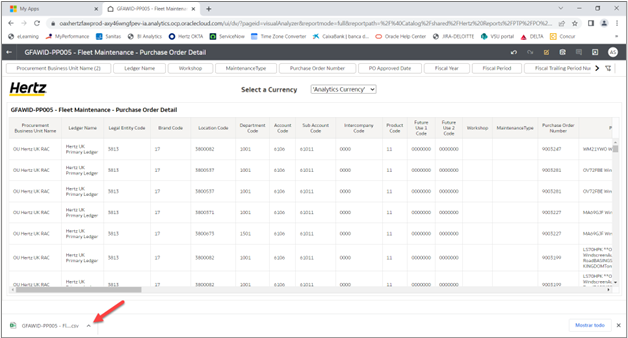
-
Die CSV-Datei wird geöffnet und kann angezeigt oder gespeichert werden.
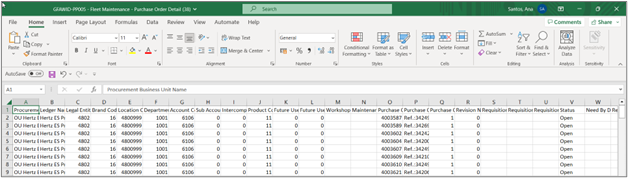
Damit ist der Prozess der Flottenwartungsanforderung abgeschlossen .





